Windows 10 Bulut İndirme seçeneğini kullanarak PC'nizi Sıfırlama
, Windows / / August 05, 2021
Windows en çok kullanılan işletim sistemidir; maksimum bilgisayar Windows önceden yüklenmiş olarak gelir. Herkesin etkileşimde bulunabileceği ve kullanabileceği uygun, basit ve güvenli bir işletim sistemidir. Windows, kullanıcı için geniş bir özellik yelpazesi sunar, son zamanlarda Microsoft, bunlar için bir Bulut İndirme seçeneği ekledi. Bilgisayarlarını sıfırlamak isteyen ancak aynı zamanda Windows'un bir kopyasını tüm dosyalarla mevcut durumda tutmak isteyen dahil. Yeni Windows 10 yapısı, kullanıcıların seçenekleri kolayca izlemelerine ve bulut indirme seçeneğini kullanarak Windows 10 bilgisayarınızı sıfırlama ve kendini yeniden yükleme özelliğini döndürmelerine olanak tanır.
Windows çok iyi bir işletim sistemidir, ancak zamanla işletim sistemi yavaşlama eğilimindedir. Bazen güncelleme düzgün çalışmasını sağlar veya sistemi daha yavaş ve gecikmeli hale getirir. Bu Windows sorununu düzeltmek için herhangi bir çözüm yok. Ancak, Windows'u yeniden yükleyebilir ve hızlı Windows deneyimini yeniden yaşayabilirsiniz. Dahası, sisteminizde hata yaptıysanız veya sistem dosyalarınız bozulmuş veya hasar görmüşse. O zaman düzeltmek için en iyi seçenek Windows görüntü dosyasıyla, pencereleri onarmak veya pencereleri varsayılan durumuna sıfırlamaktır.
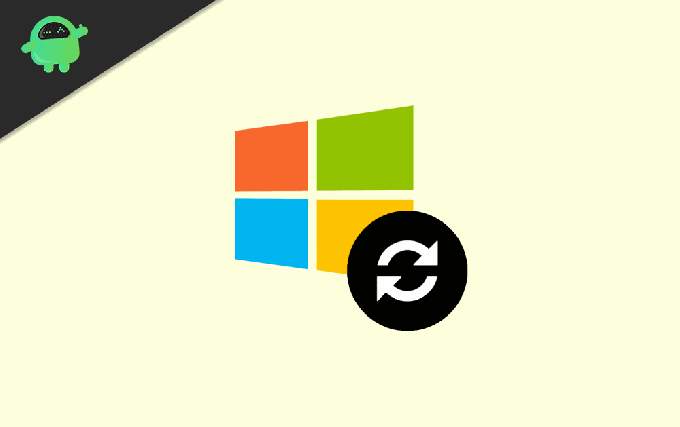
Windows 10 Bulut İndirme seçeneğini kullanarak bilgisayarınızı sıfırlayın
Kullanıcılar, özelleştirilmiş pencere ayarlarını ve verilerini kaybetmek istemez. Windows'un yeni Bulut İndirme özelliği sorunu çözecektir. Artık mevcut Windows durumunuzu buluta kaydedebilir ve daha sonra erişebilirsiniz. Bulut indirme seçeneğini kullanarak bilgisayarınızı nasıl sıfırlayacağınızı öğrenmek için aşağıda belirtilen adımları izleyin.
Aşama 1) Tıkla Başlangıç menüsü veya vur Windows Anahtarı başlat menüsünü açmak ve dişli simgesi açmak için Windows Ayarları.

Adım 2) Şimdi tıklayın Güncelleme ve Güvenlik üzerinde seçenek Ayar Penceresi. Pencerenin sol bölmesinde, Kurtarma sekmesine tıklayın ve sağ tarafta, Başlamak buton.
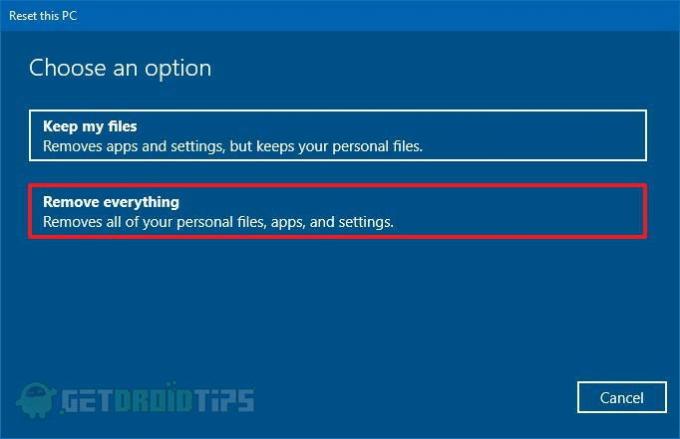
Aşama 3) Ekranda mavi renkli bir uyarı kutusu görünecek, seçin Her şeyi kaldır seçeneği. Ancak, Dosyalarımı koru seçeneğini de seçebilirsiniz, ancak mevcut Windows Ayarlarını kaydedemezsiniz.
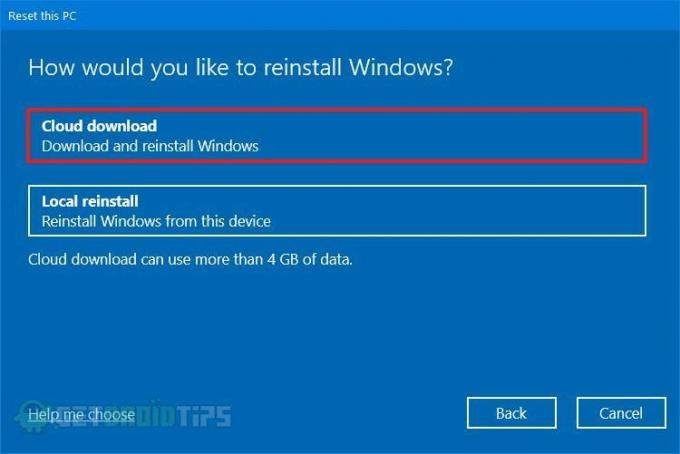
Adım 4) Tıkla Bulut İndir seçeneğini belirleyin ve bundan sonra Windows'u indirmek veya verilerinizi temizlemek için ayarlara erişebilirsiniz.
Şimdi tıklayın ayarları değiştir seçeneği.

Adım 5) Tıkla Evet Etiketin altındaki geçiş düğmesi Verileri Temizle kapatıp açmak için Windows'u indirin seçeneği. İsterseniz, dosyalarınızı ve Windows ayarlarını içeren verilerinizi temizleyebilirsiniz. Kapatmak. Verilerinizi saklamak istiyorsunuz.

Adım 6) Bundan sonra, sadece onaylamak düğmesini tıklayın ve sonraki sayfada, Sonraki buton. Son olarak, Sıfırla İşlemi başlatmak için Windows'un düğmesine basın. Windows, cihazınızı yeni bir Pencere ile otomatik olarak yeniden yükleyecek ve önceki Windows durumunuzun bir kopyasını daha sonra erişebileceğiniz ve tekrar kurabileceğiniz buluta yükleyecektir.
Sonuç
Mevcut Windows anlık görüntünüzü bir görüntü dosyası olarak buluta yükleyebilir ve Windows'u bir bulut indirme seçeneğiyle sıfırlayarak cihazınıza pencereleri yeniden yükleyebilirsiniz. Karmaşık bir süreç değil. Ancak oldukça zaman alıyor. Sıfırlamak için şu adrese gidin: ayarlar> güncelleme ve güvenlik> Kurtarma ve başla düğmesine tıklayın. Orada her şeyi kaldırmayı ve ardından bulut seçeneğini seçmeniz, ayar değiştir seçeneğini tıklamanız, verileri temizle seçeneğini kapatmanız ve Bulut İndirme seçeneğini açmanız gerekecek. Onaylayın, sonrakine basın ve ardından Sıfırla, Windows işini yapacak.
Editörün Seçimi:
- Wish Alışveriş Uygulamasını PC'de Kullanın
- Microsoft Teams'de sizi bir toplantıdan kimin çıkardığını bilin
- YouTube Videodan Ekran Görüntüsü Nasıl Alınır
- Microsoft Excel'de aynı anda birden çok satır veya sütun nasıl silinir
- Windows 10 veya macOS'ta torrent dosyalarını açın
Rahul, Teknoloji ve kripto para birimi konularına büyük ilgi duyan bir Bilgisayar Bilimi öğrencisidir. Zamanının çoğunu ya yazarak ya da müzik dinleyerek ya da görülmemiş yerleri gezerek geçiriyor. Çikolatanın tüm sorunlarının çözümü olduğuna inanıyor. Hayat olur ve kahve yardımcı olur.



